Tạo hoặc chỉnh sửa ứng dụng bằng công cụ thiết kế ứng dụng
Chủ đề này áp dụng cho Dynamics 365 Customer Engagement (on-premises). Đối với phiên bản Power Apps thuộc chủ đề này, hãy xem: Tạo ứng dụng dựa trên mô hình bằng cách sử dụng công cụ thiết kế ứng dụng
Tạo nhanh các ứng dụng một hoặc nhiều thực thể bằng cách sử dụng trình thiết kế ứng dụng dựa trên ngăn xếp. Tạo một lần và chạy ứng dụng của bạn trên các thiết bị màn hình lớn.
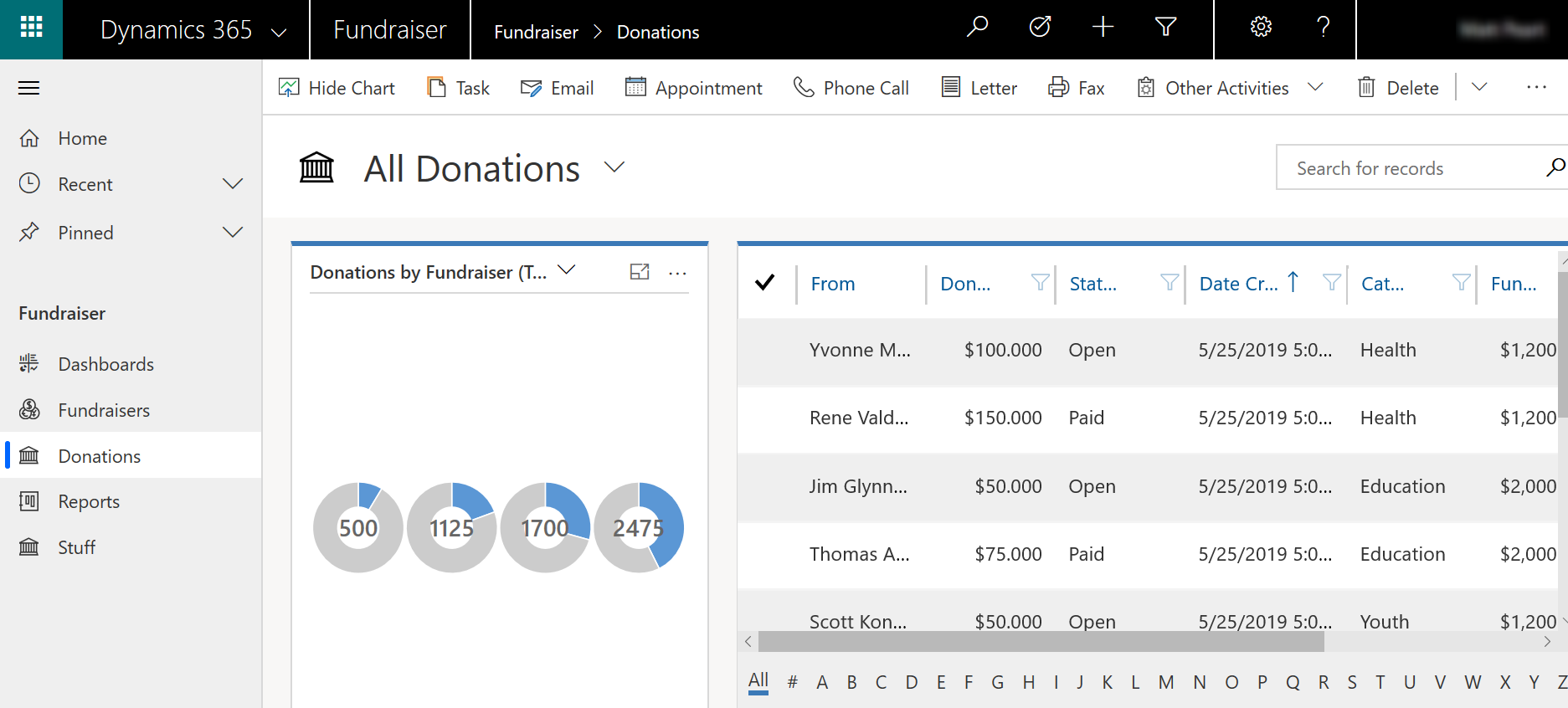
Cũng như các thiết bị di động.
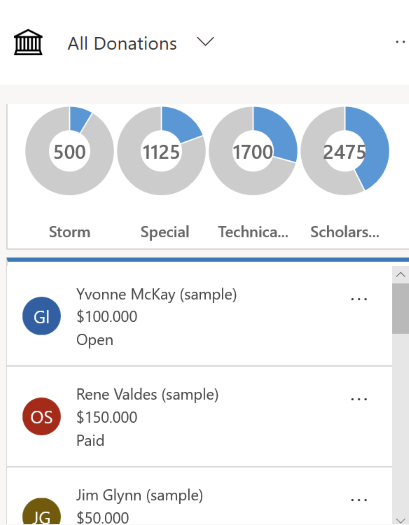
Điều kiện tiên quyết
Đảm bảo rằng bạn có vai trò bảo mật là Quản trị viên hệ thống hoặc Người tùy chỉnh hệ thống hoặc quyền tương đương.
Tạo ứng dụng
Từ Dynamics 365 Customer Engagement (on-premises) Cài đặt , Ứng>dụng của tôi và chọn Tạo ứng dụng mới. Ngoài ra, trong khu vực Ứng dụng của trình khám phá giải pháp, chọn Mới. Nhập các chi tiết sau trên trang Tạo ứng dụng mới:
Tên: Nhập tên duy nhất cho ứng dụng.
Tên duy nhất: Tên duy nhất được tự động điền dựa trên tên ứng dụng mà bạn chỉ định. Tên có tiền tố là tiền tố nhà phát hành. Bạn có thể thay đổi phần có thể chỉnh sửa của tên duy nhất. Tên duy nhất chỉ có thể có các ký tự tiếng Anh và số.
Lưu ý
Tiền tố nhà phát hành là văn bản bạn được thêm vào bất kỳ thực thể hoặc trường nào được tạo cho giải pháp có nhà phát hành này. Thông tin thêm: Thay đổi tiền tố đối tác phát triển giải pháp cho nhà xuất bản mặc định
Mô tả: Nhập mô tả ngắn về chức năng hoặc chức năng của ứng dụng.
Biểu tượng: Theo mặc định, hộp kiểm Sử dụng hình thu nhỏ Ứng dụng Mặc định được chọn. Để chọn tài nguyên web khác làm biểu tượng cho ứng dụng, bỏ chọn hộp kiểm rồi chọn một biểu tượng từ danh sách thả xuống. Biểu tượng này sẽ được hiển thị trên ngăn xếp xem trước của ứng dụng.
Khách hàng: Chọn loại máy khách.
- Trang web. Đây là máy khách web cổ điển. Khách hàng này không phù hợp cho các thiết bị di động.
- Giao diện Hợp nhất. Ứng dụng khách này cung cấp trải nghiệm người dùng mới sử dụng nguyên tắc thiết kế web đáp ứng, mang đến trải nghiệm xem và tương tác tối ưu cho mọi kích cỡ màn hình, thiết bị hay hướng dùng. Thông tin thêm: Giới thiệu về Giao diện Hợp nhất
Hậu tố URL ứng dụng. Theo mặc định, hậu tố URL là Tên duy nhất của ứng dụng không có tiền tố, chẳng hạn như www.contoso.com/sales/Apps/MyApp. Bạn có thể nhập một hậu tố URL khác nếu bạn muốn tạo URL dễ nhớ cho ứng dụng.
Sử dụng giải pháp hiện có để tạo Ứng dụng: Chọn tùy chọn này để tạo ứng dụng từ danh sách các giải pháp đã cài đặt. Khi bạn chọn tùy chọn này, Xong sẽ chuyển sang Tiếp theo trên tiêu đề. Nếu bạn chọn Tiếp theo, trang Tạo ứng dụng từ giải pháp hiện có sẽ mở ra. Từ danh sách thả xuống Chọn giải pháp , hãy chọn một giải pháp mà bạn muốn tạo ứng dụng. Nếu bất kỳ sơ đồ trang web nào có sẵn cho giải pháp đã chọn, danh sách thả xuống Chọn sơ đồ trang web sẽ xuất hiện. Chọn sơ đồ trang web, sau đó chọn Xong.
Lưu ý
Bằng cách chọn Giải pháp Mặc định khi bạn thêm sơ đồ trang web, các thành phần được liên kết với sơ đồ trang web đó sẽ tự động được thêm vào ứng dụng.
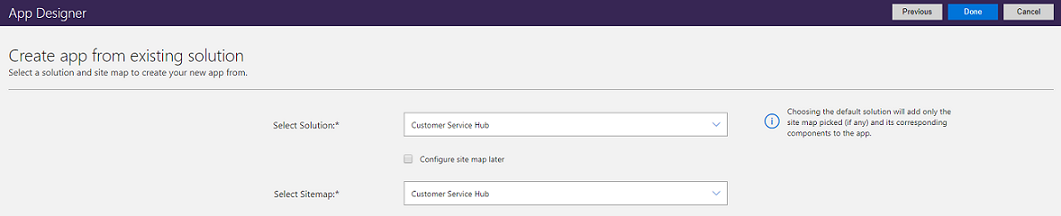
Chọn trang chào mừng: Tùy chọn này cho phép bạn chọn từ các tài nguyên web có sẵn trong tổ chức của bạn. Trang chào mừng mà bạn tạo có thể chứa thông tin hữu ích cho người dùng như các liên kết tới video, hướng dẫn nâng cấp hoặc thông tin bắt đầu. Trang chào mừng được hiển thị khi mở một ứng dụng. Người dùng có thể chọn Không hiển thị Màn hình Chào mừng này lần sau trên trang chào mừng để tắt trang để nó không xuất hiện vào lần khởi động ứng dụng tiếp theo. Thông tin thêm về cách tạo tài nguyên web, chẳng hạn như tệp HTML mà bạn có thể sử dụng làm trang chào mừng: Tạo và chỉnh sửa tài nguyên web để mở rộng ứng dụng web
Để chỉnh sửa thuộc tính ứng dụng sau này, hãy chuyển đến tab Thuộc tính trong trình thiết kế ứng dụng. Thông tin thêm: Quản lý thuộc tính ứng dụng
Lưu ý
Bạn không thể thay đổi tên duy nhất và hậu tố URL ứng dụng trên tab Thuộc tính .
Bật Mobile Offline: Mobile offline cho phép người dùng chạy ứng dụng của bạn ở chế độ ngoại tuyến để tương tác với dữ liệu của họ trong khi họ không kết nối với internet. Để sử dụng tính năng này, quản trị viên Dynamics 365 cần thiết lập mobile offline cho tổ chức của họ. Thông tin thêm: Thiết lập đồng bộ hóa mobile offline để cho phép người dùng làm việc ở chế độ ngoại tuyến trên thiết bị di động của họ
Chọn Xong hoặc—nếu bạn đã chọn Sử dụng giải pháp hiện có để tạo Ứng dụng—chọn Tiếp theo để chọn trong số các giải pháp có sẵn đã được nhập vào tổ chức.
Một ứng dụng mới được tạo và hiển thị ở trạng thái Bản nháp . Bạn sẽ thấy canvas công cụ thiết kế ứng dụng cho ứng dụng mới.
Định nghĩa sơ đồ trang web. Sơ đồ trang web xác định cách người dùng sẽ điều hướng ứng dụng của bạn. Chọn
 để mở công cụ thiết kế sơ đồ trang web. Thông tin thêm: Tạo sơ đồ trang web cho ứng dụng bằng cách sử dụng công cụ thiết kế sơ đồ trang web
để mở công cụ thiết kế sơ đồ trang web. Thông tin thêm: Tạo sơ đồ trang web cho ứng dụng bằng cách sử dụng công cụ thiết kế sơ đồ trang web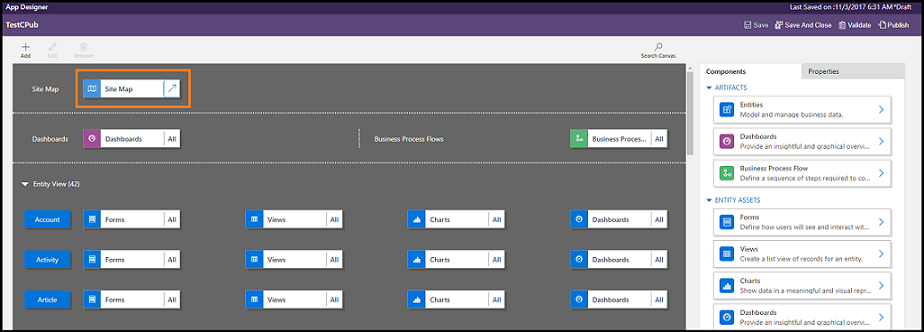
Thêm thành phần hoặc chỉnh sửa các thành phần hiện có. Các thành phần bao gồm các thực thể và các mục liên quan, chẳng hạn như biểu mẫu, dạng xem, biểu đồ, bảng điều khiển và dòng quy trình công việc. Thông tin thêm: Thêm hoặc chỉnh sửa các thành phần ứng dụng
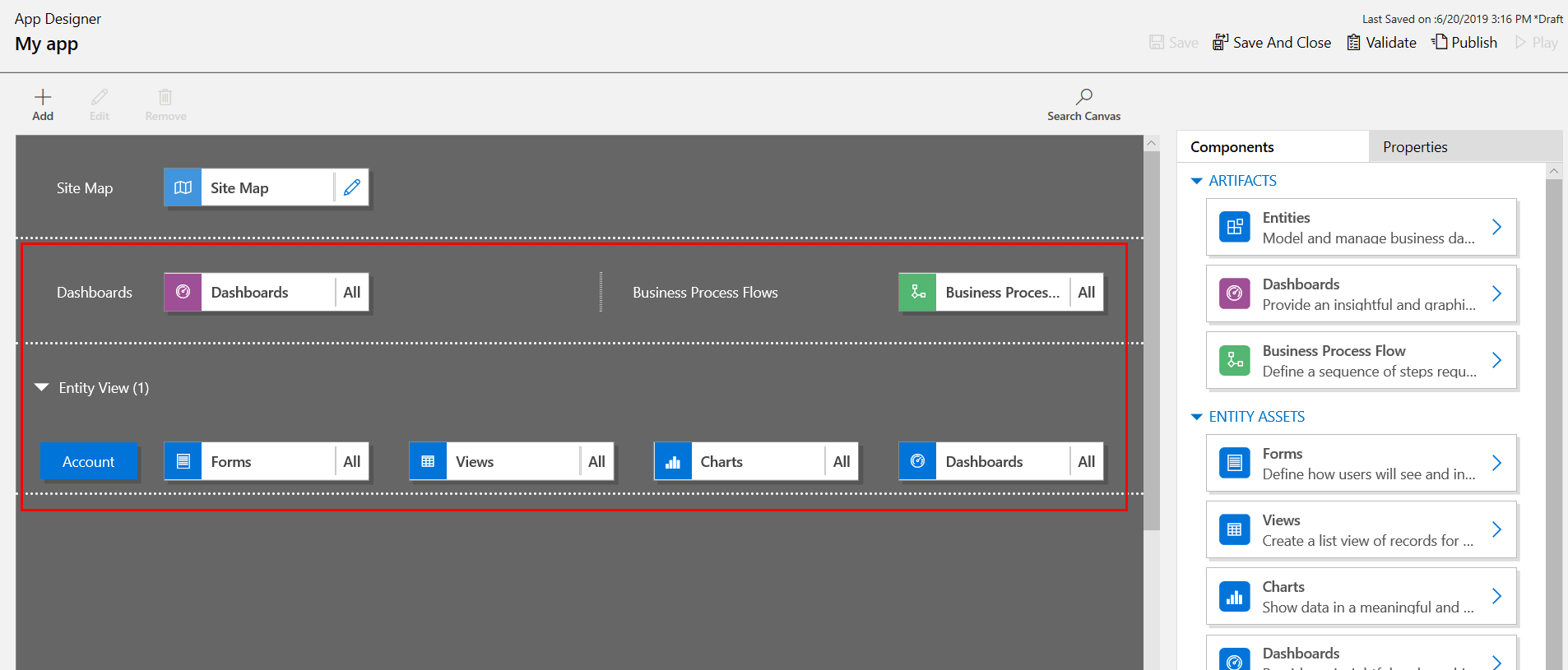
- Chia sẻ ứng dụng với người dùng. Thông tin thêm: Quản lý quyền truy cập vào ứng dụng bằng cách sử dụng vai trò bảo mật
Chỉnh sửa ứng dụng
Từ Dynamics 365 Customer Engagement (on-premises) đi tới Cài đặt>Ứng dụng của tôi, chọn ... trên ứng dụng bạn muốn, sau đó chọn Mở trong Trình thiết kế ứng dụng. Ngoài ra, hãy đi tới khu vực Ứng dụng của trình khám phá giải pháp và chọn ứng dụng bạn muốn chỉnh sửa.
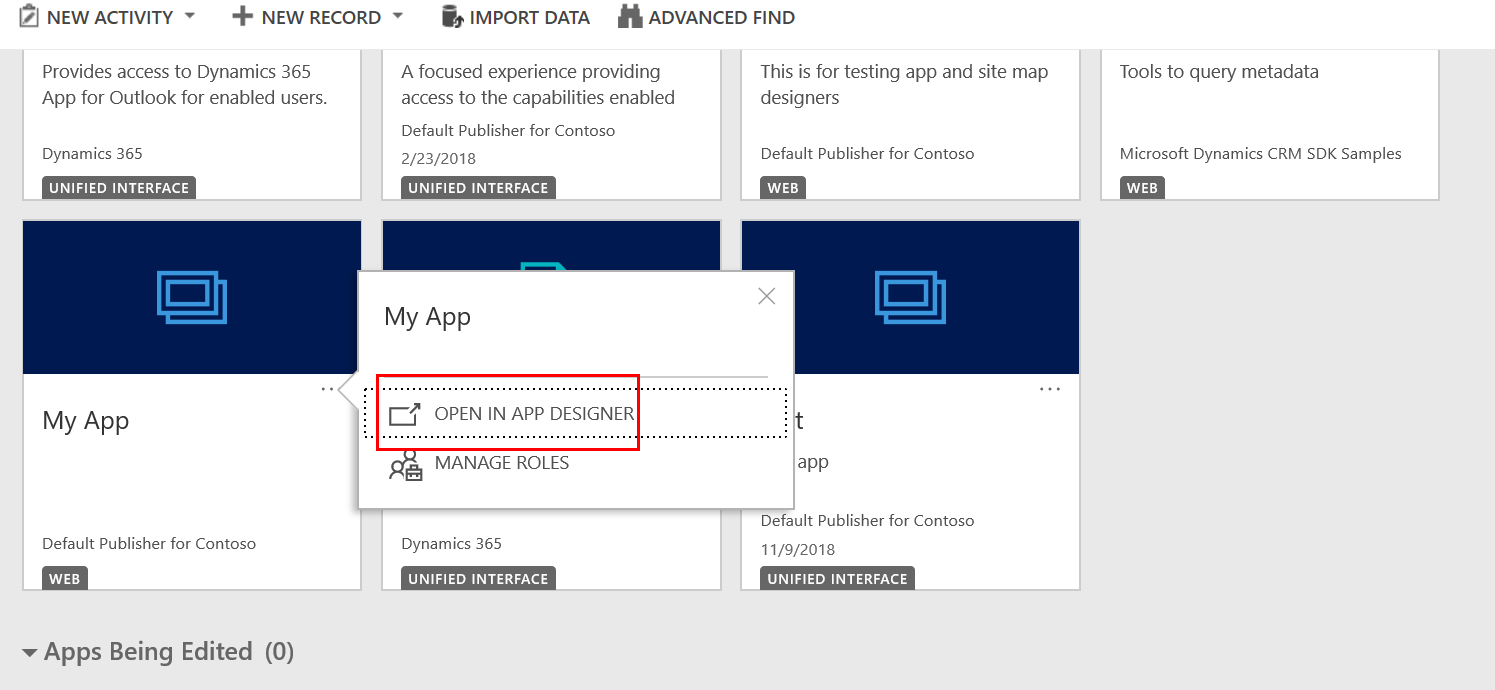
Thêm hoặc chỉnh sửa các thành phần cho ứng dụng nếu cần. Thông tin thêm: Thêm hoặc chỉnh sửa các thành phần ứng dụng
Chạy ứng dụng
Người dùng ứng dụng có thể chạy các ứng dụng đã xuất bản từ Dynamics 365 Customer Engagement (on-premises) bằng cách đi tới Cài đặt>Ứng dụng của tôi, sau đó chọn ứng dụng họ muốn.
Tiền bo
Nếu có sẵn một vài ứng dụng, hãy tìm kiếm ứng dụng bằng cách nhập vào trong hộp tìm kiếm.
Người tùy chỉnh và nhà thiết kế ứng dụng cũng có thể sao chép và chia sẻ URL ứng dụng từ tab Thuộc tính trong công cụ thiết kế ứng dụng. Thông tin thêm: Quản lý thuộc tính ứng dụng trong công cụ thiết kế ứng dụng
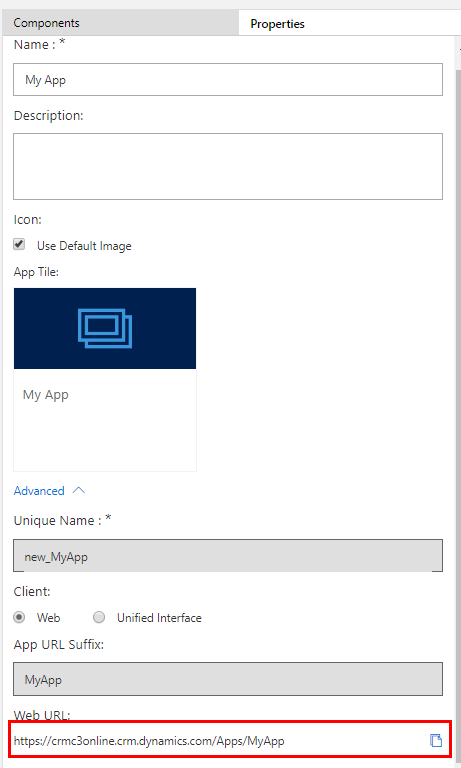
Xem thêm
Thêm hoặc chỉnh sửa thành phần ứng dụng
Thiết kế ứng dụng doanh nghiệp tùy chỉnh bằng cách sử dụng công cụ thiết kế ứng dụng
Phản hồi
Sắp ra mắt: Trong năm 2024, chúng tôi sẽ dần gỡ bỏ Sự cố với GitHub dưới dạng cơ chế phản hồi cho nội dung và thay thế bằng hệ thống phản hồi mới. Để biết thêm thông tin, hãy xem: https://aka.ms/ContentUserFeedback.
Gửi và xem ý kiến phản hồi dành cho